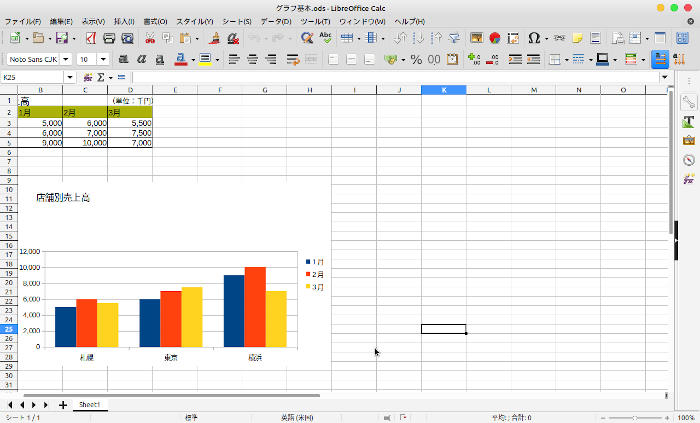このブログ記事を読むと、Excelに似た操作で無料で使用出来るLibreOffice Calcで、グラフ要素の位置やサイズを変更がマスターできます。
LibreOffice Calcとは?
数値データの集計や解析、複雑な計算などを行う場合、使用するのが表計算ソフトです。
有名なソフトはEXCELですが有料です。
あまりお金がかけられない、出来たら無料で使用したいと思う方にオススメなのがofficeソフトのLibreOfficeに入っているLibreOffice Calcです。
Windows、Mac、Linuxと幅広いOSで使用でき、完全ではありませんがEXCELと互換性があります(LibreOfficeは、こちらからダウンロードできます)。
Excelと似た操作方法で使用できます。
Excelで最も使用するであろう関数は、EXCELと同じものがほとんど使用できます。
ただLibreOffice Calcは、EXCELと互換性がありますが完全ではないという問題があります。
具体的に書くと、LibreOffice Calcで仕事用のデータを作って、Excelに読み込むと、一部文字が欠けたりレイアウトなどが崩れたりなどがよく起きます。
そのため、例えばLibreOffice Calcで作ったデータを仕事で使うとなると、会社のEXCELで最終的に修正しなければなりません。
しかしLibreOffice Calcは、EXCELと操作方法が似ているため、Excelに慣れていれば修正作業自体はそんなに時間は掛かることはないでしょう。逆に下書き用として使用して、最終的に会社のExcelで完成させるという感じに使う方法で利用するのもいいでしょう。
表計算ソフトの勉強のためにLibreOffice Calcを使用したい方には、完全互換ではありませんが、操作方法が似ているため、LibreOffice Calcで操作を覚えれば、表計算ソフトの代表格のEXCELを使う場合、応用が効くためすぐに慣れて使用できるようになります。


LibreOffice Calcでグラフ要素の位置やサイズを変更
LibreOffice Calcで表を作ると、データを正確に把握できます。
しかし、表だけだと、傾向を確認したり分析したりするには不向きです。
それをグラフ化すると、データを視覚的に表現できるため、データの分析が容易になる利点があります。
LibreOffice Calcでは、Excelなどの表計算ソフトと同様に、表をグラフ化することが出来ます。
今回の記事は、そのLibreOffice Calcでのグラフ要素の位置やサイズを変更についてご紹介します。
Libre Office Calcのグラフ要素をグラフの移動と拡大縮する場合ですが、グラフ要素をドラッグします。拡大縮小する場合は、グラフ要素をクリックすると表示されるサイズ変更ハンドルをドラッグします。
なお、今回使用したOSは、Linux Mint 20.2 Uma MATEですが、LibreOfficeはWindows版、Mac OS版があり、それらでも同様に使用することが出来ます。
グラフ要素の移動の場合
ここではグラフタイトルを移動させます
①グラフタイトルを選択する
グラフタイトルをクリックします。
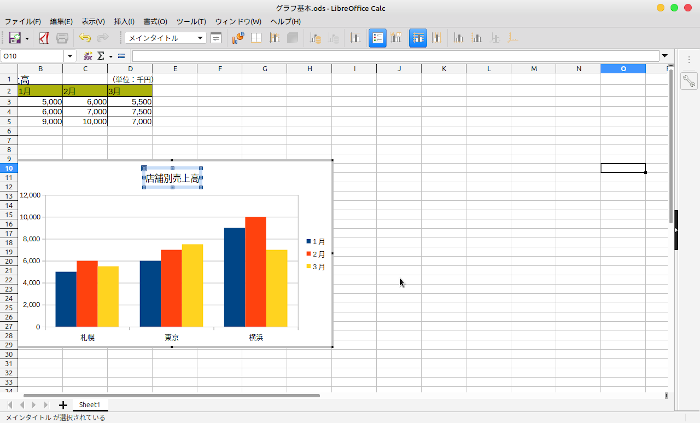
②グラフタイトルをクリックし、目的の位置までにドラッグする
グラフタイトルをクリックし、目的の位置までにドラッグします。
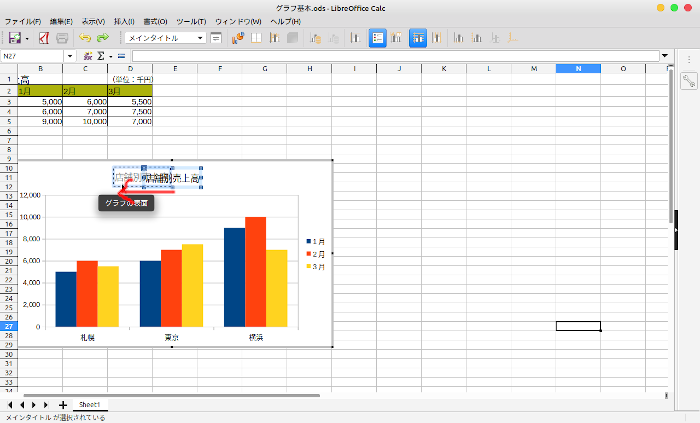
③これでグラフタイトルが移動する
これでグラフタイトルが移動します。
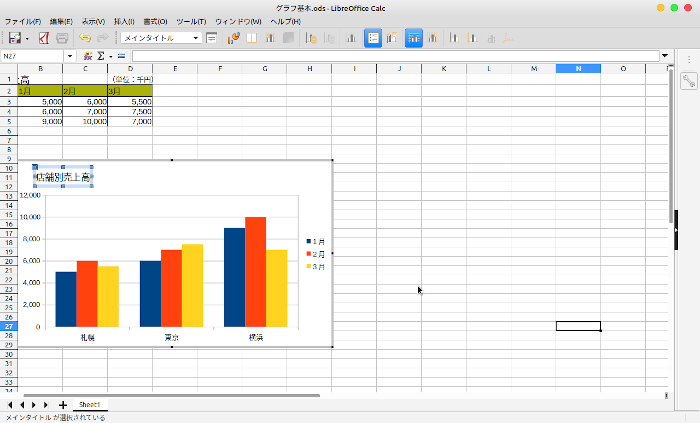
グラフ要素のサイズを変える場合
ここではプロットエリアのサイズを変更します。
①プロットエリアを選択する
プロットエリアをクリックします。
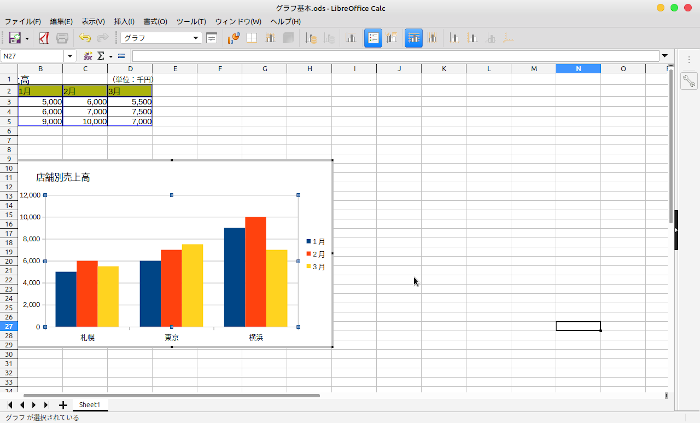
②8個の■が現れるので、それにマウスポインターを合わせ、変更したい大きなになるまで内側または外側にドラッグする
8個の■が現れるので、それにマウスポインターを合わせます。
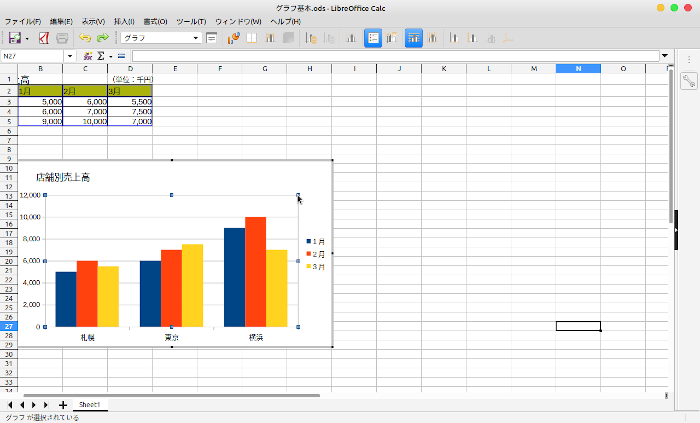
変更したい大きさになるまで、内側または外側にドラッグします。
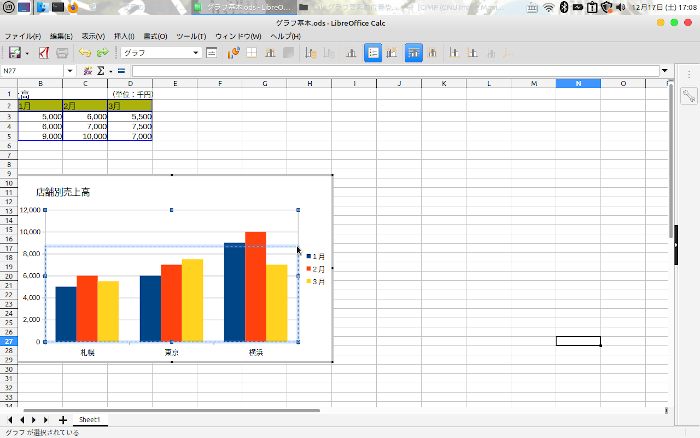
③これでグラフ要素のサイズが変更する
これでグラフ要素のサイズが変更します。